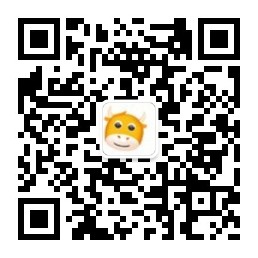一、启用或禁用快捷键功能 笔记本电脑上的快捷键功能可以通过“Fn”键来启用或禁用。有时,我们可能无意中按下了“Fn”键,导致了复制和粘贴快捷键失效的问题。此时,解决方法是按下“Fn”键和对应的功能键同时使用,以使快捷键重新生效。 此外,部分笔记本电脑可能提供了一个“功能键锁定”选项,在按下“Fn”键后保持锁定状态,这样就可以使用与函数键上标识符相对应的功能。检查您的笔记本电脑是否具有此功能,并确保
他人回答的问题
-
 师傅端小程序微信小程序扫一扫左侧二维码,师傅直接接单
师傅端小程序微信小程序扫一扫左侧二维码,师傅直接接单 -
 报修小程序微信小程序扫一扫左侧二维码,用户直接在线报修
报修小程序微信小程序扫一扫左侧二维码,用户直接在线报修